如何将您的 AirTag 置于丢失模式

您是否完全丢失了一个 AirTag?更具体地说,您是否只能在 Find My 应用程序上看到它的最后位置?您已尝试让它们播放声音,您使用了 Precision Finding,但仍然没有成功。在这种情况下,是时候将您的 AirTag 置于丢失模式,这超出了典型的查找功能。虽然它可能不会立即神奇地恢复您的 AirTag,但它可以在很大程度上提供帮助。
虽然您的 AirTag 可能具有出色的精确定位功能,可以精确定位它的位置,但它仅在您处于蓝牙范围内时有效,蓝牙范围或多或少 30 英尺。当你走出这个范围时,Find My 网络会在地图上大致定位它。现在,在你问为什么有人会丢失地图上显示的设备之前,值得注意的是,Find My 要求 Apple 设备与你的 AirTag 位于同一区域。否则,“查找”只会告诉您最后一次在地图上看到它的位置。
通过将您的 AirTag 置于丢失模式,它将能够与其他 Apple 设备进行匿名通信,并在它处于这些设备的蓝牙范围内时通知您其更新后的位置。在这里,我们将了解如何在 iPhone 和 iPad 上将 AirTag 置于丢失模式。
如何将 AirTag 置于丢失模式
iPhone 和 iPad 上的 Find My 应用程序让您可以非常轻松地将 AirTag 置于丢失模式。这是您需要做的:
- 首先,在您的 iPhone 和 iPad 上启动“查找我的应用”。
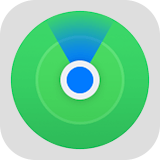
- 这将列出您所有的“查找我的”设备,但不包括 AirTags 等配件。从底部菜单转到“项目”部分。

- 接下来,只需选择丢失的 AirTag 即可查看典型的“查找我”选项。

- 现在,向上滑动卡片以显示所有可用选项。

- 在这里,您会在“通知”下方找到“丢失模式”选项。点击“启用”开始。

- 现在,您将获得有关此特定功能的一些简要信息。阅读完后点击“继续”。

- 在此步骤中,您将能够输入您的电话号码,如果有人找到您的 AirTag 并想要与您联系,该电话号码将被分享。您也可以选择使用电子邮件地址。点击“下一步”继续。

- 现在,如果有人找到您的 AirTag,您将看到将显示的消息。启用“找到时通知”开关并点击“激活”,如下面的屏幕截图所示。

就是这样。您已成功将 AirTag 置于丢失模式。非常简单,对吧?
关闭 AirTags 上的丢失模式
如果您自己找到了 AirTag 并且不再需要任何帮助,您可以从“查找我的”应用程序中关闭丢失模式。只需按照以下简单步骤操作:
- 从 Find My 应用程序中选择您的 AirTag,然后调出卡片以访问所有选项。点击丢失模式下方的“已启用”。

- 现在,只需点击位于底部的“关闭丢失模式”。

- 当您收到确认提示时,选择“关闭”即可。

如您所见,关闭丢失模式与启用它一样简单。
禁用丢失模式后,当它位于其他 Apple 设备的蓝牙范围内时,您将不会再收到它的位置通知。
隐私爱好者可能想知道此功能的安全性。不用担心。进入你的 AirTag 范围并导致它分享其位置并通知你的 Apple 用户将不知道他们正在帮助你找到它,因为这一切都是在后台匿名发生的
另一方面,如果有人找到了你的 AirTag,他们只需拿起它并用他们的 iPhone 轻点它,即可查看你选择分享的联系人详细信息,同时将其置于丢失模式。如果是 Android 用户怎么办?那么,他们也可以通过使用支持 NFC 的智能手机扫描 AirTag 来获取相同的信息。
希望您能够在其他 Apple 设备的帮助下尽快找到丢失的 AirTag,在查找我的 网络。你失去它已经有一段时间了吗?让我们知道您找到它后花了多长时间,并在评论中分享您的个人经历。不要忘记留下您宝贵的反馈意见,因为我们很乐意审阅它们。
